Jika kamu ingin membuat musik sendiri di Magix Music Maker, efek adalah komponen penting untuk menyempurnakan suara dan meningkatkan trek kamu. Panduan ini menunjukkan cara menggunakan berbagai efek secara efektif untuk mengoptimalkan objek audio kamu.
Temuan utama
- Pelajari cara menyesuaikan objek audio dengan efek.
- Jelajahi perpustakaan efek dan penerapannya.
- Pelajari cara menggunakan otomatisasi untuk desain suara yang dinamis.
- Pahami perbedaan antara berbagai jenis efek.
Langkah-langkah untuk menggunakan efek secara efektif
Menambahkan efek pada objek audio
Untuk mencapai variasi suara dalam musikmu, kamu dapat menerapkan efek pada setiap objek audio melalui perpustakaan efek. Masuk ke inspector atau klik tab efek di bagian atas. Objek yang dipilih akan dilengkapi dengan efek yang tersedia di sini.
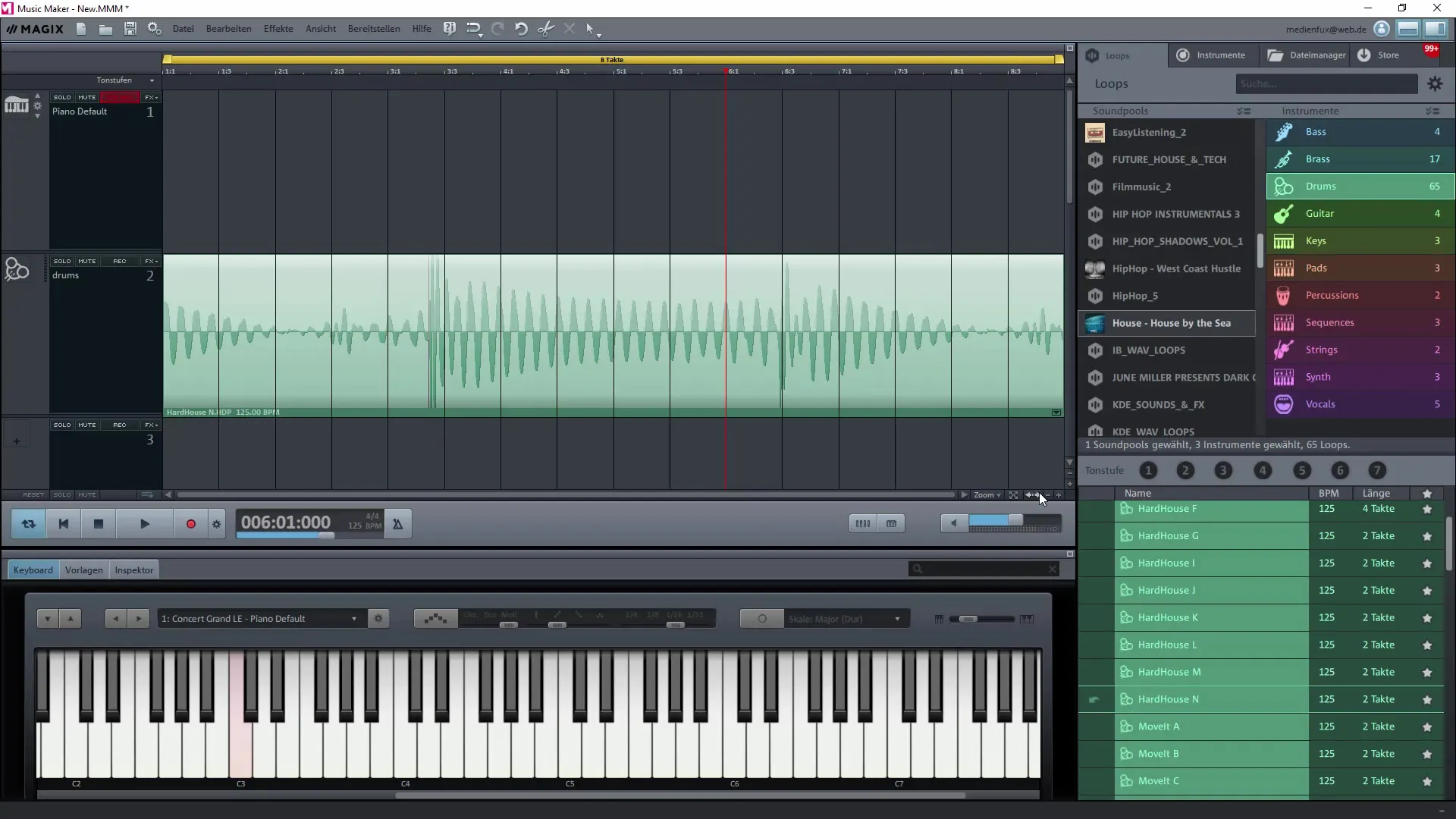
Dengan berbagai pilihan efek seperti equalizer, kompresor, atau reverb, kamu dapat secara khusus menghasilkan dinamika dan ruang suara. Pendekatan ini memungkinkan kamu untuk memodulasi satu sampel agar lebih baik terintegrasi ke dalam keseluruhan susunan musikmu.
Otomatisasi untuk penyesuaian volume dinamis
Fitur yang sangat menarik adalah pengendalian dinamika melalui otomatisasi. Kamu bisa menerapkan penyesuaian volume langsung pada contoh audio untuk menghasilkan kurva naik dan turun yang ritmis, misalnya. Aktifkan otomatisasi untuk objek yang dipilih dan bereksperimenlah dengan berbagai bentuk kurva.
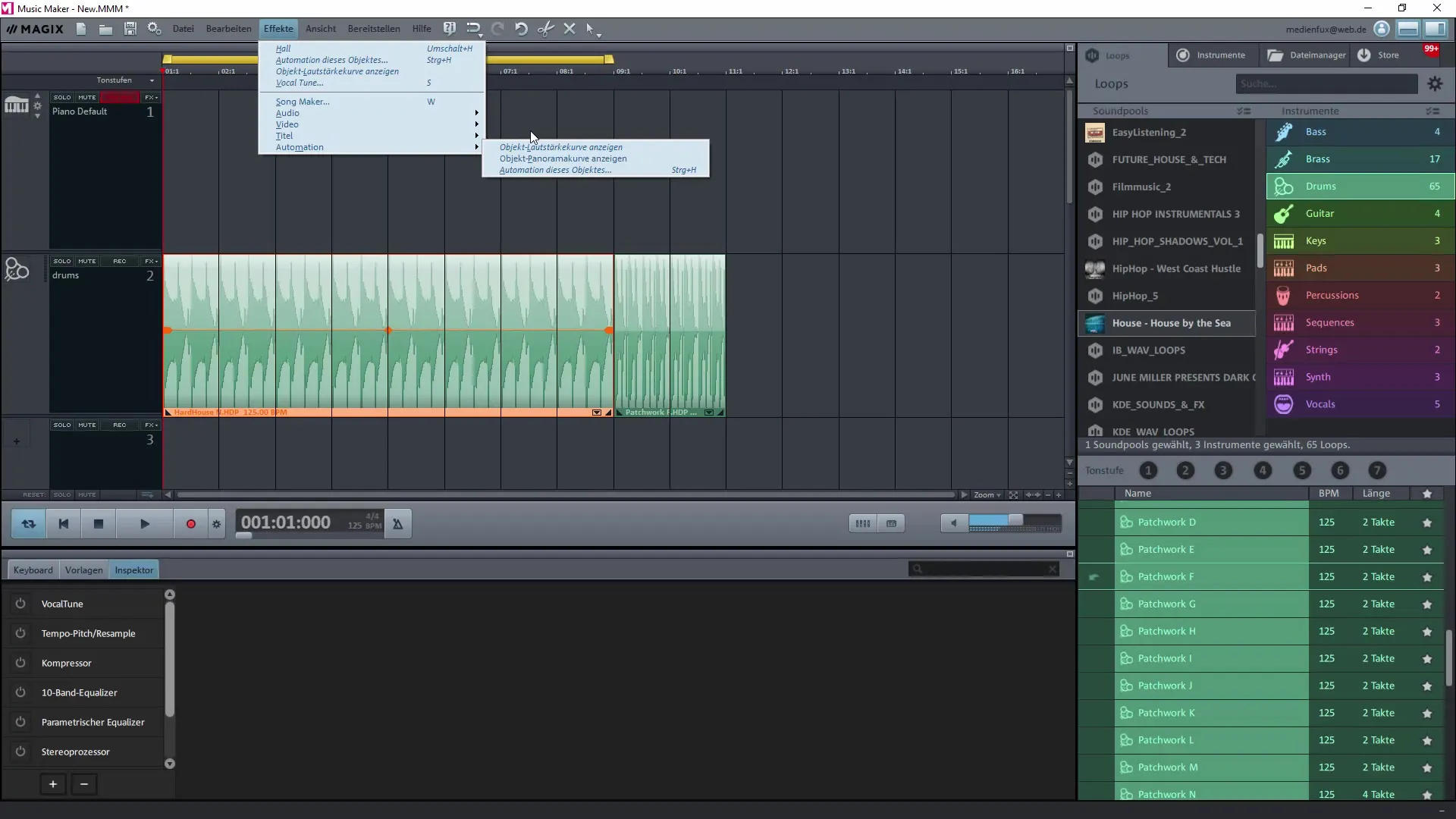
Kemampuan untuk mengubah volume dan panorama secara dinamis memungkinkanmu menciptakan aliran emosional dalam komposisimu. Di sini, kamu dapat bermain dengan bentuk gelombang gergaji, persegi, atau segitiga untuk mencapai efek yang diinginkan.
Efisiensi dalam pemilihan efek
Di Magix Music Maker, terdapat juga pilihan efek yang dapat kamu aktifkan. Misalnya, kompresor dapat berguna ketika beberapa suara terlalu pelan dan yang lain terlalu dominan. Ini mengedepankan suara tertentu dan memastikan campuran yang seimbang.
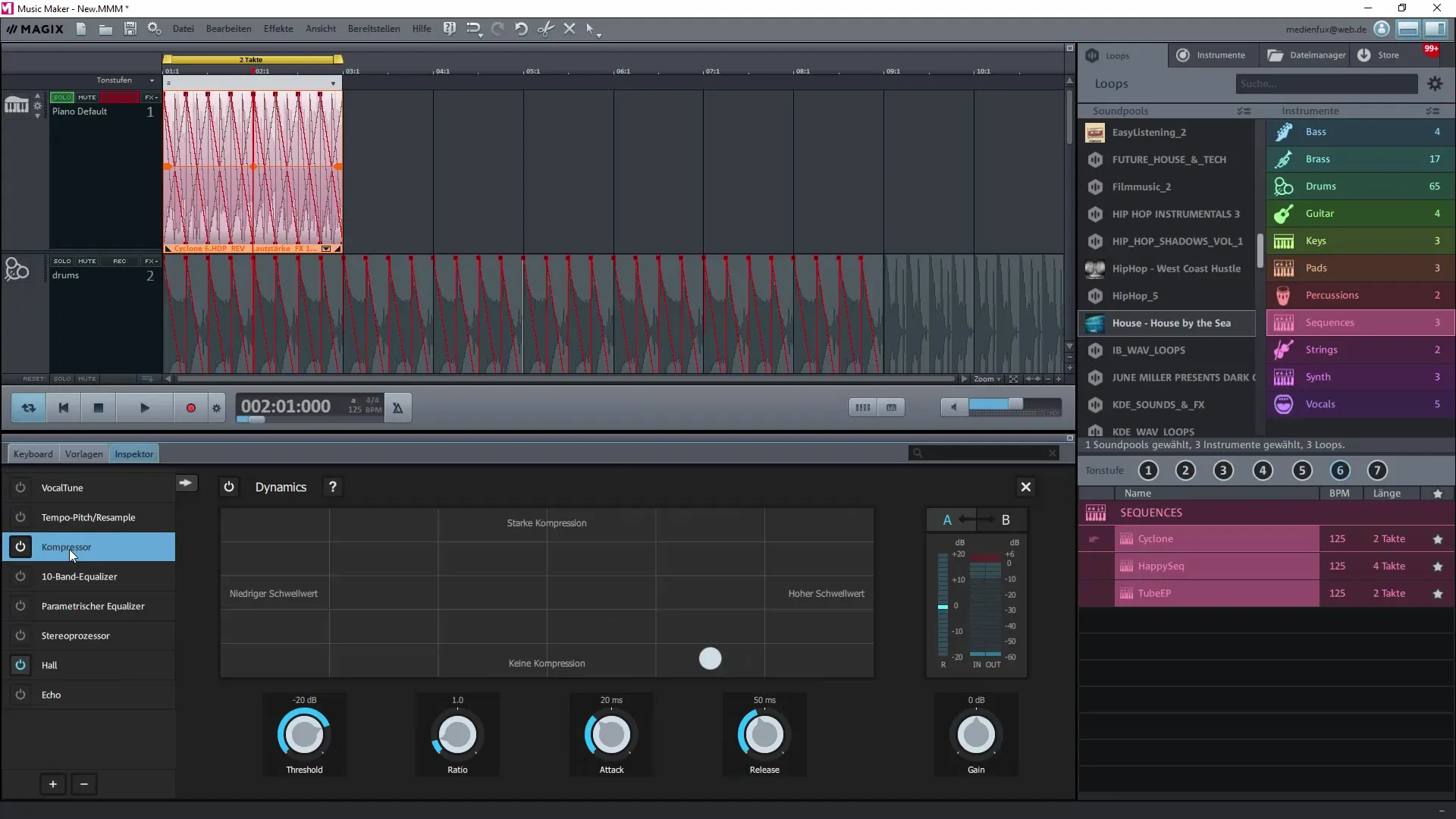
Pastikan untuk menyesuaikan parameter seperti ambang batas dan waktu serangan untuk mendapatkan suara yang diinginkan. Waktu serangan menggambarkan seberapa cepat efek bekerja setelah dipicu, dan waktu rilis mengontrol seberapa cepat efek memudar.
penerapan efek pada trek
Selain menerapkan efek pada sampel individual, kamu juga dapat menerapkan efek pada seluruh trek. Fitur ini sangat berguna jika kamu ingin mengarmonisasikan beberapa sampel sekaligus dan menyesuaikan warna suara mereka. Misalnya, tambahkan efek reverb atau delay pada trek.
Dengan cara ini, kamu dapat membuat trek drum yang terdengar penuh dan hidup dengan efek reverb yang tepat.
Membuat loop dengan efek
Jika kamu memiliki bagian tertentu dari sampel yang ingin digunakan dalam sebuah loop, kamu harus menandai daerah tersebut dan mendefinisikannya sebagai loop. Fitur ini dapat ditemukan di menu edit. Melalui loop kustom, kamu dapat menentukan di mana pengulangan harus dimulai dan kemudian menariknya di seluruh trek.
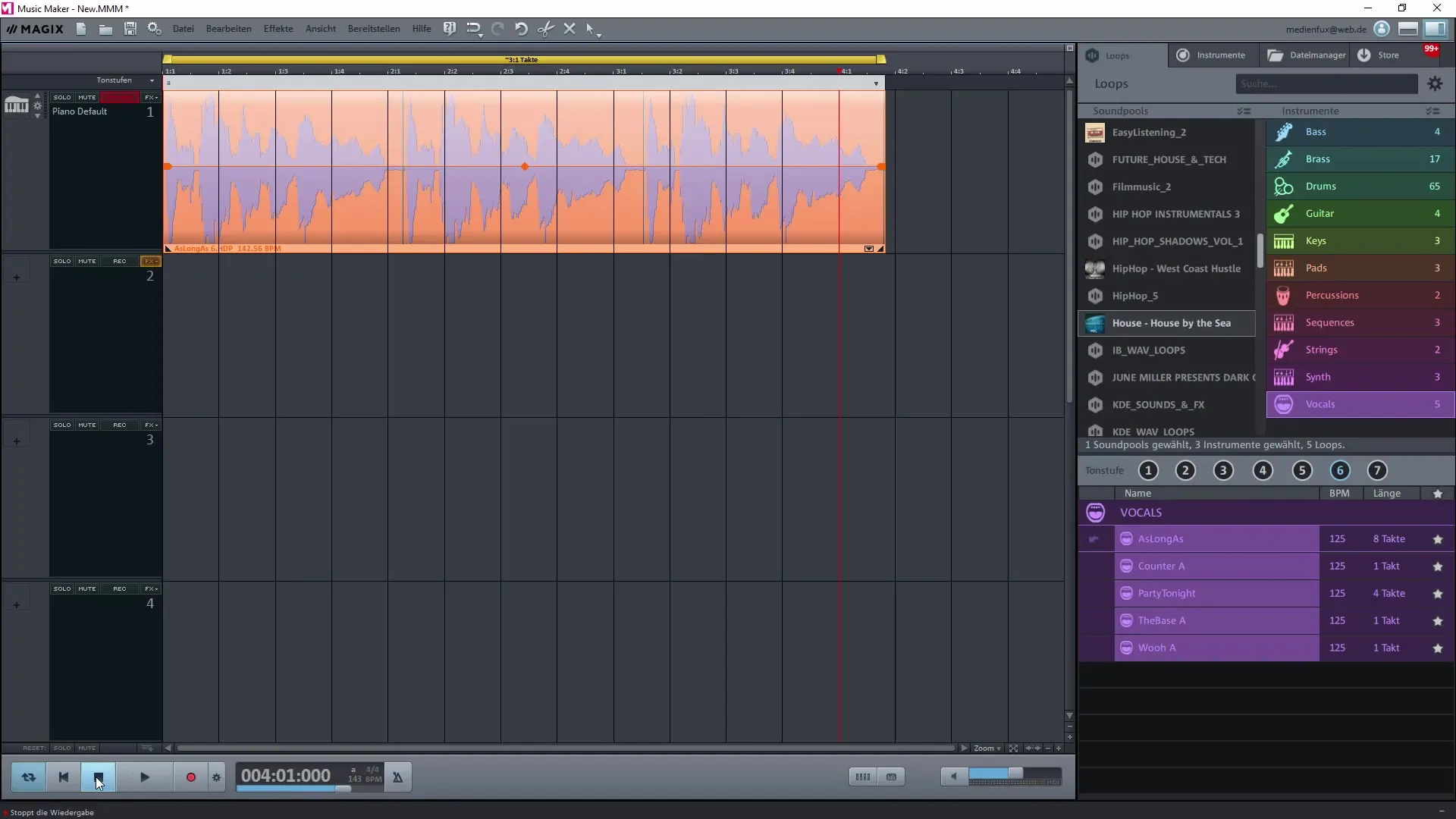
Ketika kamu bekerja dengan loop, kamu mendapatkan fleksibilitas tambahan saat mengatur musikmu. Kamu bisa menggabungkan atau menyesuaikan berbagai bagian dari lagu untuk menambahkan gaya kreatifmu sendiri.
Fungsi Teks-ke-Speech
Fitur menarik di Magix Music Maker adalah kemampuan untuk mengubah teks menjadi suara. Fitur opsional ini dapat kamu gunakan untuk sampel suara. Masuk ke area efek dan pilih "Buat suara dari teks". Dengan demikian, kamu dapat dengan efisien mengintegrasikan teks ke dalam musikmu.
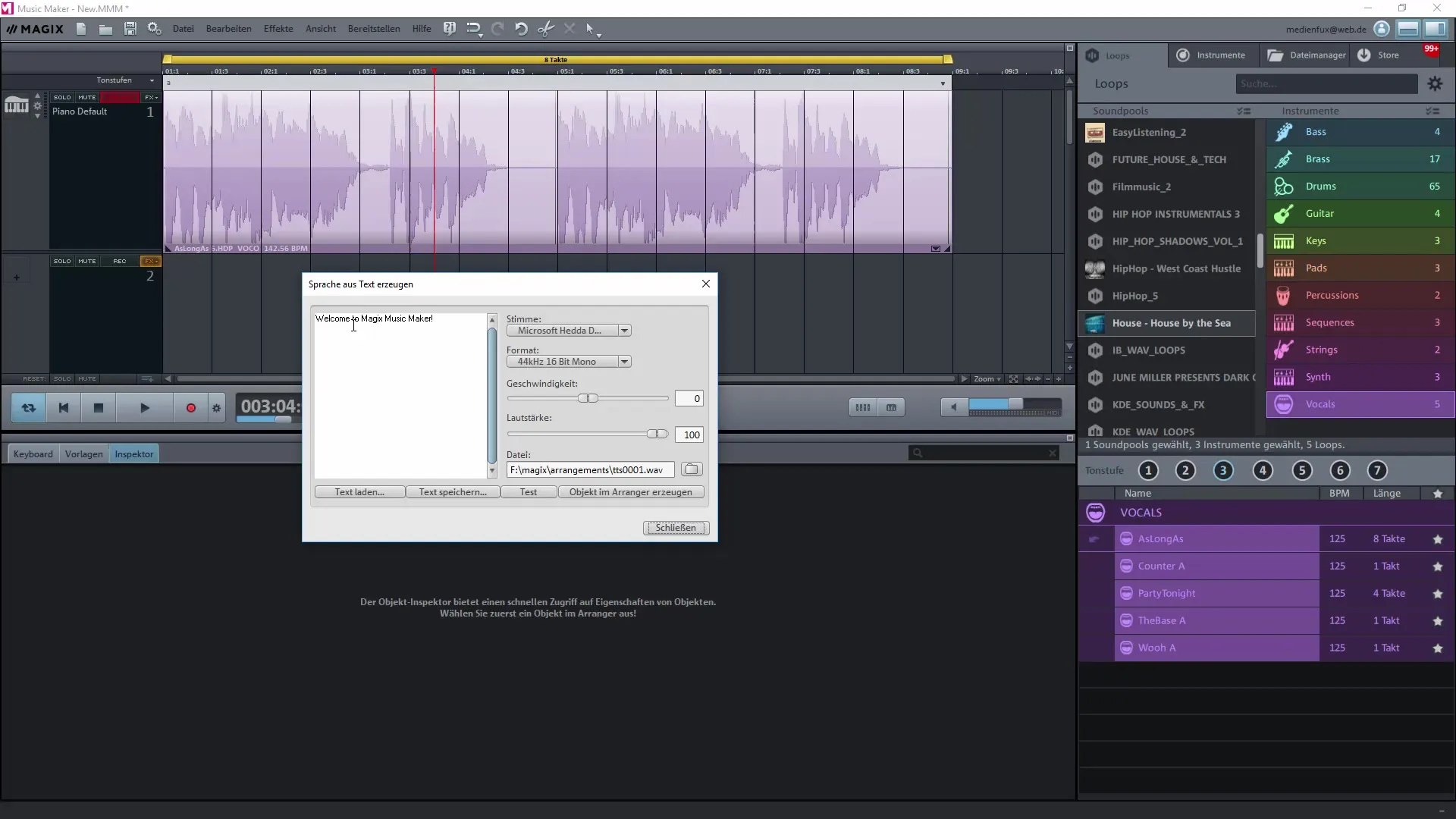
Ada berbagai suara yang dapat kamu gunakan untuk sampel suara kamu. Buat interaksi yang menarik atau pengumuman suara untuk trek kamu.
Kesimpulan – Menggunakan efek di Magix Music Maker
Untuk memaksimalkan potensi Magix Music Maker, bereksperimen dengan efek adalah keterampilan yang mendasar. Kamu telah belajar cara menerapkan berbagai efek, dari otomatisasi volume hingga loop dan sintesis suara.
Pertanyaan yang Sering Diajukan
Efek apa yang paling berguna di Magix Music Maker?Ada banyak efek berguna, termasuk kompresor, reverb, dan equalizer, yang membantu membentuk suara dalam campuran.
Bisakah saya menerapkan beberapa efek pada satu objek audio?Ya, kamu dapat menerapkan beberapa efek sekaligus pada suatu objek untuk mencapai suara yang lebih kompleks.
Bagaimana cara membuat loop dari sebuah sampel?Tandai sampel tersebut, pergi ke "Edit", dan pilih opsi "Tetapkan Loop Kustom".
Bagaimana cara mengubah teks menjadi suara?Masuk ke efek audio dan pilih fungsi "Buat suara dari teks" untuk mengubah teks kamu menjadi sampel suara.


